21178692a0c7aa00b52acfc789eb172ded639997.docx
《21178692a0c7aa00b52acfc789eb172ded639997.docx》由会员分享,可在线阅读,更多相关《21178692a0c7aa00b52acfc789eb172ded639997.docx(195页珍藏版)》请在冰豆网上搜索。
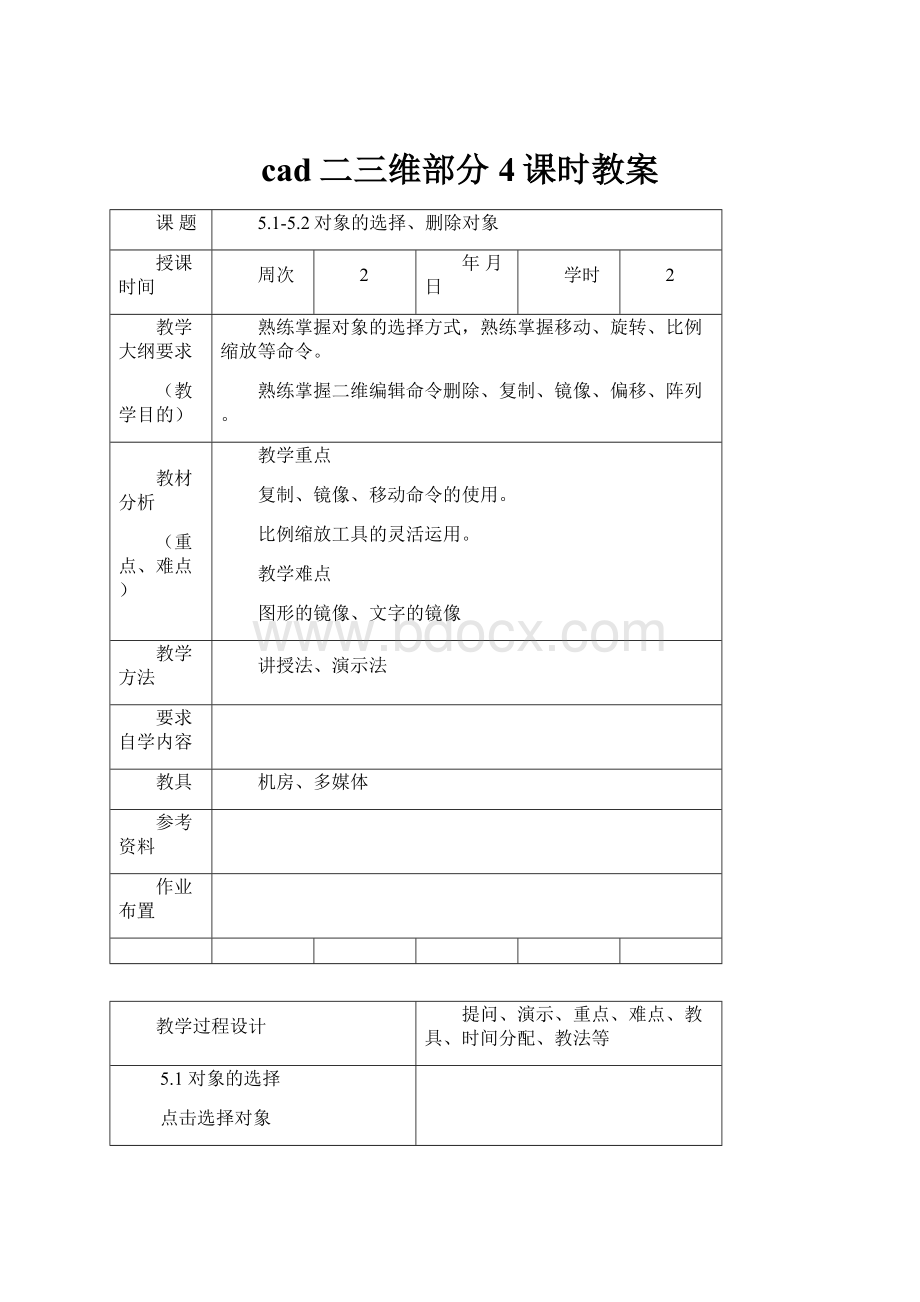
cad二三维部分4课时教案
课题
5.1-5.2对象的选择、删除对象
授课时间
周次
2
年月日
学时
2
教学大纲要求
(教学目的)
熟练掌握对象的选择方式,熟练掌握移动、旋转、比例缩放等命令。
熟练掌握二维编辑命令删除、复制、镜像、偏移、阵列。
教材分析
(重点、难点)
教学重点
复制、镜像、移动命令的使用。
比例缩放工具的灵活运用。
教学难点
图形的镜像、文字的镜像
教学方法
讲授法、演示法
要求自学内容
教具
机房、多媒体
参考资料
作业布置
教学过程设计
提问、演示、重点、难点、教具、时间分配、教法等
5.1对象的选择
点击选择对象
点击选择对象就是通过单击需要选定的图形来直接选择对象的方法。
此方法一般用于选择指定的一个或几个图形,是AutoCAD默认的选择对象方式。
选择对象的过程如下:
用单击需要旋转的对象,此时该对象以虚线形式显示,表示已被选中。
选择多个对象
(1)选择所有对象。
(2)矩形窗口选择方式。
(3)不规则矩形窗口选择方式。
矩形窗口选择方式
不规则矩形窗口选择方式
教学过程设计
提问、演示、重点、难点、教具、时间分配、教法等
过滤选择集
使用“快速选择”(QSELECT)或“对象选择过滤器”对话框(FILTER),可以按特性(如颜色)和对象类型过滤选择集。
(1)命令行:
QSELECT。
(2)菜单栏:
“工具”→“快速选择”。
选择对象
当执行编辑命令或执行其他某些命令时,系统通常提示:
“选择对象:
”,此时光标改变为一个小方框。
当选择了对象之后,AutoCAD用虚像显示它们以示醒目。
每次选定对象后,“选择对象:
”提示会重复出现,直至按〈Enter〉键或单击鼠标右键才能结束选择。
1.直接点取方法
这是一种默认选择方式,当提示“选择对象”时,移动光标,当光标压住所选择的对象时,单击鼠标左键,该对象变为虚线时表示被选中,并可以连续选择其他对象。
2.全部方式
当提示“选择对象”时,输入“ALL”后按〈Enter〉键,即选中绘图区中的所有对象。
3.窗口方式
当提示“选择对象”时,在默认状态下,用鼠标指定窗口的一个顶点,然后移动鼠标,再单击鼠标左键,确定一个矩形窗口,如果鼠标从左向右移动来确定矩形,则完全处在窗口内的对象被选中;如果鼠标从右向左移动来确定矩形,则完全处在窗口内的对象和与窗口相交的对象均被选中。
教学过程设计
提问、演示、重点、难点、教具、时间分配、教法等
4.不规则窗口方式
当提示“选择对象”时,输入“WP”(WindowPolygon)后按〈Enter〉键,然后依次输入第一角点,第二角点…,绘制出一个不规则的多边形窗口,位于该窗口内的对象即被选中。
5.上次方式
当提示“选择对象”时,输入“P”(Previous)后按〈Enter〉键,将选中在当前操作之前的操作中所设定好的对象。
6.最后方式
当提示“选择对象”时,输入“L”(Last)后按〈Enter〉键,将选中最后绘制的对象。
7.取消
在提示“选择对象”时,输入“U”(Undo)后按〈Enter〉键,可以消除最后选择的对象。
删除对象
在AutoCAD2008中,可以用“删除”命令,删除选中的对象。
选择“修改”|“删除”命令(ERASE),或在“修改”工具栏中单击“删除”按钮,都可以删除图形中选中的对象。
教务处主任审阅签字:
年月日
教务处检查签字:
年月日
教学小结
(经验教训、学生反映、改进意见等)
本章主要介绍AutoCAD2010的基础绘图知识。
重点介绍坐标系的相关知识;命令的调用方式及系统变量的概念;图形界限、图形单位和图层的基本绘图设置;捕捉栅格等辅助绘图工具及绘图空间的概念。
学习时应熟练掌握世界坐标系与用户坐标系的不同,重点学习绘图环境的设置方法。
课题
5.3.复制对象
授课时间
周次
2
年月日
学时
2
教学大纲要求
(教学目的)
熟练掌握对象的选择方式,熟练掌握移动、旋转、比例缩放等命令。
熟练掌握二维编辑命令删除、复制、镜像、偏移、阵列。
教材分析
(重点、难点)
教学重点
复制、镜像、移动命令的使用。
比例缩放工具的灵活运用。
教学难点
图形的镜像、文字的镜像
教学方法
讲授法、演示法
要求自学内容
教具
机房、多媒体
参考资料
作业布置
教学过程设计
提问、演示、重点、难点、教具、时间分配、教法等
5.3复制对象
5.3.1直接复制对象
(1)命令行:
COPY(CO或CP)
(2)菜单栏:
“修改”→“复制”。
(3)工具栏:
“修改”工具栏中按钮。
5.3.2镜像复制对象
(1)命令行:
MIRROR(MI)
(2)菜单栏:
“修改”→“镜像”
(3)工具栏:
“修改”工具栏中按钮。
使用偏移复制的方法可以将已有对象进行平行(如线段)或同心(如圆)复制。
执行“偏移”命令的方法如下:
●
(1)命令行:
OFFSET(O)。
●
(2)菜单栏:
“修改”→“偏移”。
●(3)工具栏:
“修改”工具栏中的按钮。
教学过程设计
提问、演示、重点、难点、教具、时间分配、教法等
阵列复制对象
执行“阵列”命令的方法如下:
(1)命令行:
ARRAY(AR)
(2)菜单栏:
“修改”→“阵列”
(3)工具栏:
“修改”工具栏中
按钮。
执行“阵列”命令后,弹出“阵列”对话框,默认为矩形阵列。
AutoCAD2008中,可以使用“复制”命令,创建与原有对象相同的图形。
选择“修改”|“复制”命令(COPY),或单击“修改”工具栏中的“复制”按钮,即可复制已有对象的副本,并放置到指定的位置。
执行该命令时,首先需要选择对象,然后指定位移的基点和位移矢量(相对于基点的方向和大小)。
操作格式
命令:
“修改”→“复制”
选择对象:
(选择要复制的对象)
教学过程设计
提问、演示、重点、难点、教具、时间分配、教法等
选择对象:
(按〈Enter〉键或继续选择对象)
指定基点或位移,或者[重复(M)]:
(指定基点)
指定位移的第二点或〈用第一点作位移〉:
(指定位移点)
镜像对象
在AutoCAD2008中,使用系统变量MIRRTEXT可以控制文字对象的镜像方向。
如果MIRRTEXT的值为1,则文字对象完全镜像,镜像出来的文字变得不可读;如果MIRRTEXT的值为0,则文字对象方向不镜像。
教学过程设计
提问、演示、重点、难点、教具、时间分配、教法等
操作命令:
命令:
“修改”→“镜像”
选择对象:
(选择要镜像的对象)
选择对象:
(按〈Enter〉键或继续选择对象)
指定镜像线的第一点:
(指定对称线y的任意一点)
指定镜像线的第二点:
(指定对称线y的另一点)
是否删除原对象?
[是(Y)/否(N)]〈n〉:
(按〈Enter〉键)
偏移对象
操作格式
命令:
“修改”→“偏移”
指定偏移距离或[通过(T)]〈1.00〉:
(指定偏移距离)
选择要偏移的对象或〈退出〉:
(选择对象)
指定点以确定偏移所在一侧:
(指定偏移方位)
选择要偏移的对象或〈退出〉:
(继续执行偏移命令或按〈Enter〉键退出)
执行偏移命令。
教务处主任审阅签字:
年月日
教务处检查签字:
年月日
教学小结
(经验教训、学生反映、改进意见等)
本章主要介绍AutoCAD2010的基础绘图知识。
重点介绍坐标系的相关知识;命令的调用方式及系统变量的概念;图形界限、图形单位和图层的基本绘图设置;捕捉栅格等辅助绘图工具及绘图空间的概念。
学习时应熟练掌握世界坐标系与用户坐标系的不同,重点学习绘图环境的设置方法。
课题
5.4-5.5改变对象位置、比例
授课时间
周次
2
年月日
学时
2
教学大纲要求
(教学目的)
熟练掌握对象的选择方式,熟练掌握移动、旋转、比例缩放等命令。
熟练掌握二维编辑命令删除、复制、镜像、偏移、阵列。
教材分析
(重点、难点)
教学重点
复制、镜像、移动命令的使用。
比例缩放工具的灵活运用。
教学难点
图形的镜像、文字的镜像
教学方法
讲授法、演示法
要求自学内容
教具
机房、多媒体
参考资料
作业布置
教学过程设计
提问、演示、重点、难点、教具、时间分配、教法等
5.4改变对象的位置
5.4.1移动对象
(1)命令行:
MOVE(M)。
(2)菜单栏:
“修改”→“移动”。
(3)工具栏:
“修改”工具栏中的按钮。
在操作过程中,用户需要指定基点或位移的点。
移动命令还可以通过输入两点的坐标值即使用相对距离移动对象。
操作格式
命令:
“修改”→“移动”
选择对象:
(选择要移动的对象)
选择对象:
(按〈Enter〉键或继续选择对象)
指定基点或位移:
(指定基点A或位移)
选择基点:
任选一点作为基点,根据提示指定的第二点,按〈Enter〉键,系统将对象沿两点所确定的位置矢量移动至新位置。
5.4.2旋转对象
旋转对象可以将单个或多个对象围绕某指定的基点进行转动,从而改变其方向,同时可对图形进行复制。
(1)命令行:
ROTATE(RO)
(2)菜单栏:
“修改”→“旋转”
(3)工具栏:
“修改”工具栏中的按钮。
教学过程设计
提问、演示、重点、难点、教具、时间分配、教法等
操作格式
命令:
“修改”→“旋转”
选择对象:
(选择要旋转的对象)
选择对象:
(按〈Enter〉键或继续选择对象)
指定基点:
(指定旋转基点)
指定旋转角度或[参照(R)]:
(指定旋转角)
命令:
5.5改变对象的比例
比例缩放对象
比例缩放对象可以按设置的比例改变对象的尺寸大小,比例因子大于1时放大对象;比例因子介于0和1之间时缩小对象。
同时也可对源对象进行复制。
(1)命令行:
SCALE(SC)。
(2)菜单栏:
“修改”→“缩放”。
(3)工具栏:
“修改”工具栏中的按钮。
操作格式
命令:
“修改”→“缩放”(输入命令)
选择对象:
(选择要缩放的对象)
选择对象:
(按〈Enter〉键或继续选择对象)
确定基点:
(指定基点)
指定比例因子或[参照(R)]:
(指定比例因子)
教学过程设计
提问、演示、重点、难点、教具、时间分配、教法等
命令:
拉伸对象
拉伸用于按规定的方向和角度拉长或缩短实体比例,缩放对象时可以按设置的比例改变对象的尺寸大小。
(1)命令行:
STRETCH(S)。
(2)菜单栏:
“修改”→“拉伸”
(3)工具栏:
“修改”工具栏中的按钮。
拉长对象
拉长对象可以延伸或缩短直线或圆弧的圆心角,也可用于查看线段的长度。
执行“拉长”命令的方法如下:
(1)命令行:
LENGTHEN(LEN)。
(2)菜单栏:
“修改”→“拉长”。
教务处主任审阅签字:
年月日
教务处检查签字:
年月日
教学小结
(经验教训、学生反映、改进意见等)
本章主要介绍AutoCAD2010的基础绘图知识。
重点介绍坐标系的相关知识;命令的调用方式及系统变量的概念;图形界限、图形单位和图层的基本绘图设置;捕捉栅格等辅助绘图工具及绘图空间的概念。
学习时应熟练掌握世界坐标系与用户坐标系的不同,重点学习绘图环境的设置方法。
课题
5.6修改对象
(一)
授课时间
周次
2
年月日
学时
2
教学大纲要求
(教学目的)
熟练掌握对象的选择方式,熟练掌握移动、旋转、比例缩放等命令。
熟练掌握二维编辑命令删除、复制、镜像、偏移、阵列。
教材分析
(重点、难点)
教学重点
复制、镜像、移动命令的使用。
比例缩放工具的灵活运用。
教学难点
图形的镜像、文字的镜像
教学方法
讲授法、演示法
要求自学内容
教具
机房、多媒体
参考资料
作业布置
教学过程设计
提问、演示、重点、难点、教具、时间分配、教法等
5.6修改对象
修剪对象
修剪对象用于修剪超出指定边界的线条,被修剪的对象可以是直线、圆、弧、多段线、样条曲线、射线和构造线等。
(1)命令行:
TRIM(TR)。
(2)菜单栏:
“修改”→“修剪”。
(3)工具栏:
“修改”工具栏中的按钮。
在AutoCAD2008中,可以使用“修剪”命令缩短对象。
选择“修改”|“修剪”命令(TRIM),或在“修改”工具栏中单击“修剪”按钮,可以以某一对象为剪切边修剪其他对象。
操作格式
命令:
“修改”→“修剪”
选择对象:
(选择边界对象圆弧)
选择对象:
(按〈Enter〉键或继续选择对象)
选择要修剪的对象,按住〈Shift〉键选择要延伸的对象,或[投影(P)/边(E)/放弃(U)]:
(选择要修剪对象直线)
命令:
延伸对象
在AutoCAD2008中,可以使用“延伸”命令拉长对象。
选择“修改”|“延伸”命令(EXTEND),或在“修改”工具栏中单击“延伸”按钮,可
教学过程设计
提问、演示、重点、难点、教具、时间分配、教法等
以延长指定的对象与另一对象相交或外观相交。
(1)命令:
EXTEND(EX)
(2)菜单:
“修改”→“延伸”
(3)工具栏:
“修改”工具栏中的按钮。
操作格式
命令:
“修改”→“延伸”
选择对象:
(选择边界对象)
选择对象:
(按〈Enter〉键或继续选择对象)
选择要延伸的对象,按住〈Shift〉键选择要修剪的对象或[投影(P)/边(E)]/放弃(U)]:
(选择要延伸对象)
命令
打断对象
打断对象有两种方式:
打断,即在两点之间断开对象;打断于点,即将指定对象在一点处分成两个部分。
(1)命令行:
BREAK(BR)
(2)菜单栏:
“修改”→“打断”
(3)工具栏:
“修改”工具栏中的“打断”按钮或“打断于点”按钮。
在AutoCAD2008中,使用“打断”命令可部分删除对象或把对象分解成两部分,还可以使用“打断于点”命令将对象在一点处断开成两个对象。
打断对象打断对象
打断于点点
教学过程设计
提问、演示、重点、难点、教具、时间分配、教法等
选择“修改”|“打断”命令(BREAK),或在“修改”工具栏中单击“打断”按钮,即可部分删除对象或把对象分解成两部分。
执行该命令并选择需要打断的对象。
在“修改”工具栏中单击“打断于点”按钮,可以将对象在一点处断开成两个对象,它是从“打断”命令中派生出来的。
执行该命令时,需要选择要被打断的对象,然后指定打断点,即可从该点打断对象。
教务处主任审阅签字:
年月日
教务处检查签字:
年月日
教学小结
(经验教训、学生反映、改进意见等)
本章主要介绍AutoCAD2010的基础绘图知识。
重点介绍坐标系的相关知识;命令的调用方式及系统变量的概念;图形界限、图形单位和图层的基本绘图设置;捕捉栅格等辅助绘图工具及绘图空间的概念。
学习时应熟练掌握世界坐标系与用户坐标系的不同,重点学习绘图环境的设置方法。
课题
5.6修改对象
(二)
授课时间
周次
2
年月日
学时
2
教学大纲要求
(教学目的)
熟练掌握对象的选择方式,熟练掌握移动、旋转、比例缩放等命令。
熟练掌握二维编辑命令删除、复制、镜像、偏移、阵列。
教材分析
(重点、难点)
教学重点
复制、镜像、移动命令的使用。
比例缩放工具的灵活运用。
教学难点
图形的镜像、文字的镜像
教学方法
讲授法、演示法
要求自学内容
教具
机房、多媒体
参考资料
作业布置
教学过程设计
提问、演示、重点、难点、教具、时间分配、教法等
倒角对象
倒角又称倒直角或倒斜角,用于将两条非平行的直线或多段线做出一定斜度的倒角。
执行“倒角”命令的方法如下:
(1)命令行:
CHAMFER(CHA)
(2)菜单栏:
“修改”→“倒角”
(3)工具栏:
“修改”工具栏中的按钮。
在AutoCAD2008中,可以使用“倒角”命令修改对象使其以平角相接。
选择“修改”|“倒角”命令(CHAMFER),或在“修改”工具栏中单击“倒角”按钮,即可为对象绘制倒角。
操作格式
命令:
“修改”→“倒角”
选择第一条直线或[多段线(P)/距离(D)/角度(A)/修剪(T)/方法(M)]:
(输入“D”,执行该选项),系统提示:
指定第一个倒角距离〈10.00〉:
(指定第一个倒角距离)
指定第二个倒角距离〈10.00〉:
(指定第二个倒角距离)
选择第一条直线或[多段线(P)/距离(D)/角度(A)/修剪(T)/方法(M)]:
(选择1条直线)
选择第二条直线:
(选择第2条直线)
教学过程设计
提问、演示、重点、难点、教具、时间分配、教法等
圆角对象
圆角用于将两个对象用圆弧进行连接。
执行“圆角”命令的方法如下:
(1)命令行:
FILLET(F)
(2)菜单栏:
“修改”→“圆角”
(3)工具栏:
“修改”工具栏中的按钮。
在AutoCAD2008中,可以使用“圆角”命令修改对象使其以圆角相接。
选择“修改”|“圆角”命令(FILLET),或在“修改”工具栏中单击“圆角”按钮,即可对对象用圆弧修圆角。
操作格式
命令:
“修改”→“圆角”
选择第一个对象或[多段线(P)/半径(R)/修剪(T)]:
(选择1个对象或选项)
选择第二个对象:
(选择第二个对象)
命令:
倒圆角前倒圆角后
倒圆角后
教学过程设计
提问、演示、重点、难点、教具、时间分配、教法等
分解对象
使用分解命令可以将一个组合对象分解为若干个独立的对象,如多段线、多线、块、图案填充、标注都可以被分解。
(1)命令行:
EXPLODE(X)
(2)菜单栏:
“修改”→“分解”
(3)工具栏:
“修改”工具栏中的按钮。
注意
圆、椭圆无法被分解;分解标注或图案填充后,将失去其所有的关联性,标注或填充对象被替换为单个对象;分解多段线时,将放弃所有关联的宽度信息,所得直线和圆弧将沿原多段线的中心线放置;如果分解包含多段线的块,则需要单独分解多段线。
如果分解一个圆环,它的宽度将变为0;如果使用属性分解块,属性值将丢失,只剩下属性定义。
分解的块参照中的对象的颜色和线型可以改变。
教务处主任审阅签字:
年月日
教务处检查签字:
年月日
教学小结
(经验教训、学生反映、改进意见等)
本章主要介绍AutoCAD2010的基础绘图知识。
重点介绍坐标系的相关知识;命令的调用方式及系统变量的概念;图形界限、图形单位和图层的基本绘图设置;捕捉栅格等辅助绘图工具及绘图空间的概念。
学习时应熟练掌握世界坐标系与用户坐标系的不同,重点学习绘图环境的设置方法。
课题
5.7使用夹点编辑图形
授课时间
周次
2
年月日
学时
2
教学大纲要求
(教学目的)
熟练掌握对象的选择方式,熟练掌握移动、旋转、比例缩放等命令。
熟练掌握二维编辑命令删除、复制、镜像、偏移、阵列。
教材分析
(重点、难点)
教学重点
复制、镜像、移动命令的使用。
比例缩放工具的灵活运用。
教学难点
图形的镜像、文字的镜像
教学方法
讲授法、演示法
要求自学内容
教具
机房、多媒体
参考资料
作业布置
教学过程设计
提问、演示、重点、难点、教具、时间分配、教法等
5.7使用夹点编辑图形
夹点是一种集成的编辑模式,提供了一种方便快捷的编辑操作途径。
选择指定对象时,对象关键点上将出现夹点。
在AutoCAD2010中,可以拖动这些夹点快速拉伸、移动、旋转、缩放或镜像对象。
5.7.1使用夹点拉伸对象
1、选择要拉伸的对象。
在对象上选择基夹点。
2、亮显选定的夹点,并激活默认夹点模式“拉伸”。
3、随着夹点的移动拉伸选定对象。
5.7.2使用夹点移动对象
1、选择要移动的对象。
在对象上通过单击选择基夹点。
2、亮显选定夹点,并激活默认夹点模式“拉伸”。
3、按Space键或Enter键在夹点模式之间循环,直至显示“移动”夹点模式。
此外,也可以右击鼠标显示模式和选项的快捷菜单。
5.7.3使用夹点旋转对象
1、选择要旋转的对象。
在对象上通过单击选择基夹点。
2、亮显选定夹点,并激活默认夹点模式“拉伸”。
3、按Space键或Enter键在夹点模式之间循环,直至显示“旋转”夹点模式。
5.7.4使用夹点缩放对象
1、选择要比例缩放的对象。
在对象上通过单击选择基夹点。
2、亮显选定夹点,并激活默认夹点模式“拉伸”。
3、按Space键或Enter键在夹点模式之间循环,直至显示“比例缩放”夹点模式。
4、输入比例因子或拖动并单击指定新比例。
教学过程设计
提问、演示、重点、难点、教具、时间分配、教法等
5.7.4使用夹点镜像对象
1、选择要旋转的对象。
在对象上通过单击选择基夹点。
2、亮显选定夹点,并激活默认夹点模式“拉伸”。
3、按Space键或Enter键在夹点模式之间循环,直至显示“镜像”夹点模式。
4、单击指定镜像线的第二点。
教务处主任审阅签字:
年月日
教务处检查签字:
年月日
教学小结
(经验教训、学生反映、改进意见等)
本章主要介绍AutoCAD2010的基础绘图知识。
重点介绍坐标系的相关知识;命令的调用方式及系统变量的概念;图形界限、图形单位和图层的基本绘图设置;捕捉栅格等辅助绘图工具及绘图空间的概念。
学习时应熟练掌握世界坐标系与用户坐标系的不同,重点学习绘图环境的设置方法。
课题
5.8综合实例
授课时间
周次
2
年月日
学时
2
教学大纲要求
(教学目的)
熟练掌握对象的选择方式,熟练掌握移动、旋转、比例缩放等命令。
熟练掌握二维编辑命令删除、复制、镜像、偏移、阵列。
教材分析
(重点、难点)
教学重点
复制、镜像、移动命令的使用。
比例缩放工具的灵活运用。
教学难点
图形的镜像、文字的镜像
教学方法
讲授法、演示法
要求自学内容
教具
机房、多媒体
参考资料
作业布置
教学过程设计
提问、演示、重点、难点、教具、时间分配、教法等
上机练习操作
教务处主任审阅签字:
年月日
教务处检查签